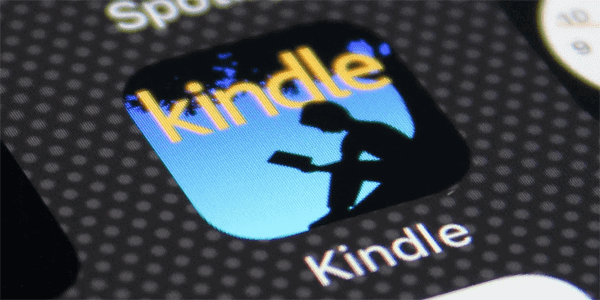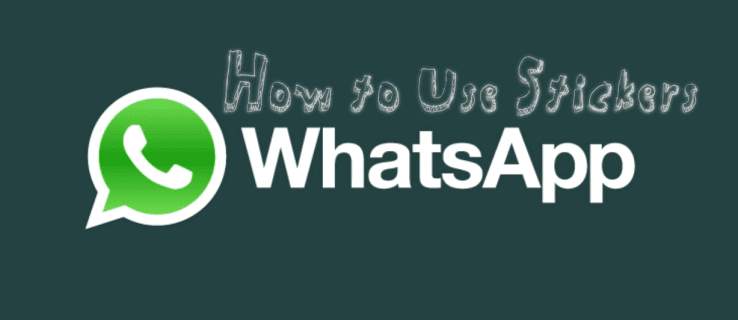Google Formlar Klavye Kısayolları
Google Forms, veri toplamaya yardımcı olan formlar oluşturmak için kullanılan web tabanlı bir uygulamadır. Kayıt formları, anketler, testler ve daha fazlasını oluşturmanın basit bir yöntemidir. Google Formlar ile formlarınızı çevrimiçi olarak gerçek zamanlı olarak düzenleyebilir ve sonuçları anında kontrol edebilirsiniz. Platform ayrıca formları doğrudan katılımcılarla veya ilgili hedef pazarla paylaşmanızı kolaylaştıran basit ve gezinmesi kolay […]
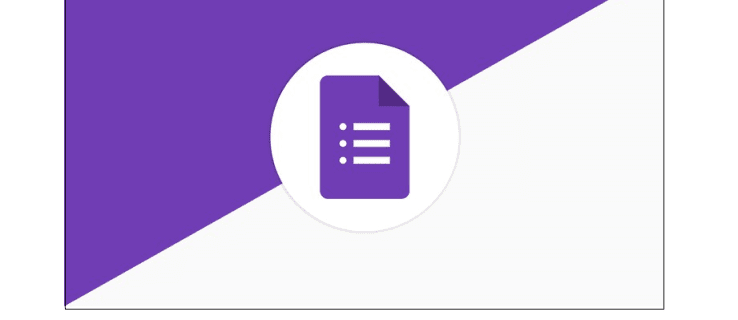
Google Forms, veri toplamaya yardımcı olan formlar oluşturmak için kullanılan web tabanlı bir uygulamadır. Kayıt formları, anketler, testler ve daha fazlasını oluşturmanın basit bir yöntemidir. Google Formlar ile formlarınızı çevrimiçi olarak gerçek zamanlı olarak düzenleyebilir ve sonuçları anında kontrol edebilirsiniz.
Platform ayrıca formları doğrudan katılımcılarla veya ilgili hedef pazarla paylaşmanızı kolaylaştıran basit ve gezinmesi kolay bir kullanıcı arayüzüne sahiptir. Google Formlar’ı kullanırken klavye kısayolları işinizi kolaylaştırmanıza ve zamandan büyük oranda tasarruf etmenize büyük ölçüde yardımcı olabilir.
Bu makalede bilmeniz gereken Google Formlar klavye kısayolları vurgulanmaktadır. Okumaya devam etmek!
Google Formlar’da Klavye Kısayolları Neden Önemlidir?
Google Formlar klavye kısayolları mümkün olan en kısa sürede çok şey yapmanıza yardımcı olabilir. Çoğu şeyi etrafa tıklayarak yapabilirsiniz, ancak klavye kısayolları size normalden daha fazlasını başarmanızı sağlayan bir kısayol rotası sunar.
Ayrıca klavye kısayolları size daha iyi bir deneyim sunar ve işinizi kolaylaştırır. Fare düzenli olarak kullanılmadığından kullanıcılara klavyenin farklı bölümleriyle etkileşim kurma şansı verirler. Sonuç olarak, Google Formlarınızı oluşturmak ve düzenlemek eğlenceli ve heyecan verici bir deneyime dönüşür.
Ayrıca klavye kısayolları, farklı hareket kabiliyeti sorunları olan kişilerin işlerinde Google Formlar’ı kolayca kullanmasını kolaylaştırdı.
Bilmeniz Gereken Google Forms Klavye Kısayolları
Windows/Linux kullanırken, yeni bir Google Formu oluşturmak için Ctrl + N tuşlarını ve kaydetmek için Ctrl + Shift + S tuşlarını kullanın. Mac kullanıcısıysanız yeni bir form oluşturmak için Command + N, formu kaydetmek için Command + Shift + S tuşlarını kullanın. Mac’te Google Formunuzun önizlemesini görmek için Command + L tuşlarını ve Windows/Linux’ta Ctrl + Shift + L tuşlarını kullanın.
Genel Google Formlar Klavye Kısayolları
Aşağıda bilmeniz gereken genel klavye kısayolları verilmiştir.
Ctrl + Enter – Formu gönderin
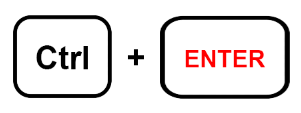
Ctrl + Z – Geri alma
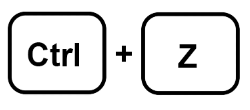
Ctrl + Y – Yinele
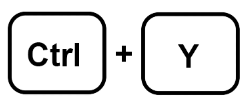
Ctrl + X – Seçimi kes
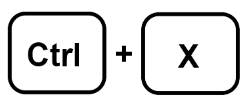
Ctrl + V – Panodan yapıştır
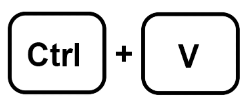
Ctrl + F – Bul (üstteki Bul iletişim kutusunu açar)
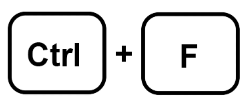
Ctrl + C – Seçimi kopyala
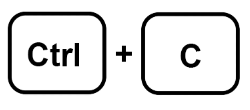
Ctrl + Üst Karakter + C – Formu kopyalayın
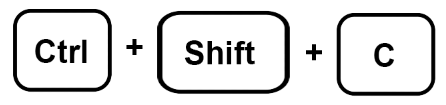
Ctrl + Üst Karakter + R – Formu yazdırın
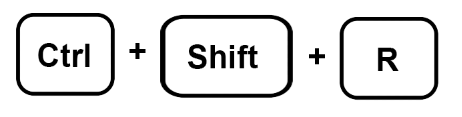
Ctrl + Üst Karakter + S – Ayarlar menüsünü açın
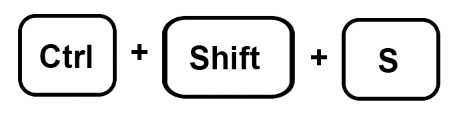
Ctrl + Bir – Hepsini seç
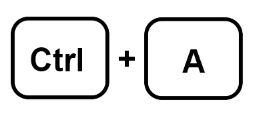
Ctrl + Üst Karakter + V – Form öğelerini kopyalayın
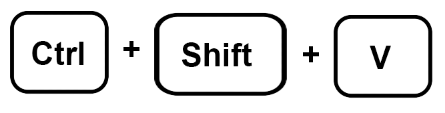
Ctrl + Üst Karakter + P – Baskı Önizleme
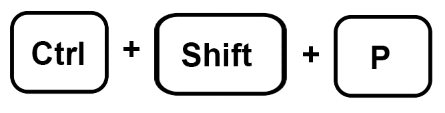
Ctrl+ / – Klavye kısayolları yardımını açın
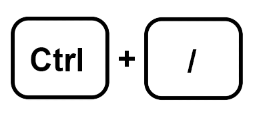
Google Forms Klavye Kısayollarını Düzenleme
Google Formlarınızı düzenlerken aşağıda özetlenen kısayollar çok yardımcı olabilir.
Ctrl + D – Vurgulanan öğeyi çoğaltın
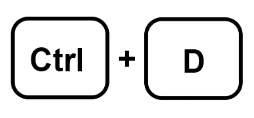
Silmek – Vurgulanan öğeyi silin

Ctrl + G – Seçilen öğeleri gruplandırın
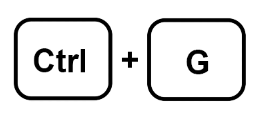
Ctrl + Üst Karakter + G – Vurgulanan öğelerin grubunu çözün
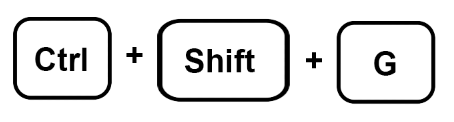
Ctrl + Bir – Sayfadaki tüm öğeleri vurgulayın

Ctrl + Üst Karakter + Z – En son geri alınan eylemi yeniden yapın
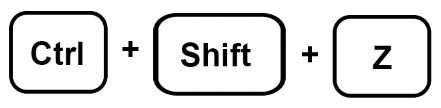
Ctrl + Z – Sayfadaki önceki eylemi geri alın
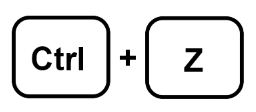
Ctrl + V – Kopyalanan veya kesilen öğeyi yapıştırın
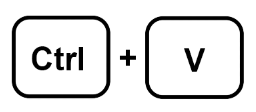
Google Forms Klavye Kısayollarında Gezinme
Google Formlar kontrol panelinizde gezinirken aşağıdaki klavye kısayollarını kullanabilirsiniz.
Girmek – Formu gönderin
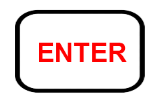
Esc – İletişim kutusunu veya formu kapat
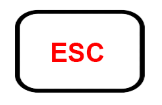
Sekme – Bir sonraki alana geçin
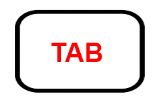
Ctrl + Enter – Kaydet ve daha sonra devam et
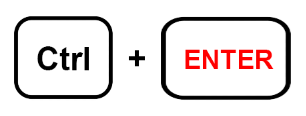
Ctrl + Üst Karakter + Enter – Formu gönderin
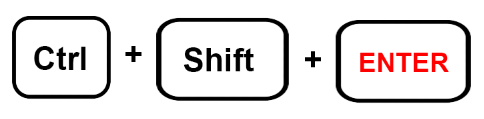
Üst Karakter + Sekme – Önceki alana git
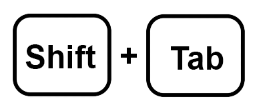
Ctrl + / – Tüm klavye kısayollarını görüntüle
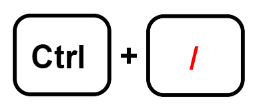
Form Oluşturmak için Google Forms Klavye Kısayolları
Çeşitli klavye kısayollarıyla nasıl oynayacağınızı anlarsanız Google Formlar oluşturmak oldukça basittir. Hadi onları kontrol edelim!
Ctrl + Üst Karakter + T – Bir metin sorusu ekleyin
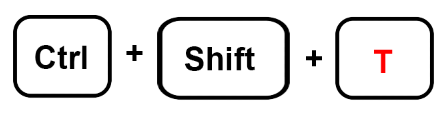
Ctrl + Üst Karakter + J – Bir tarih sorusu ekleyin
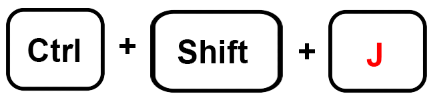
Ctrl + Üst Karakter + P – Bir paragraf sorusu ekleyin
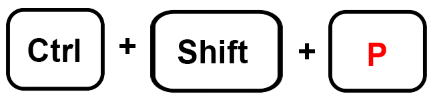
Ctrl + Üst Karakter + D – Bir zaman sorusu ekleyin
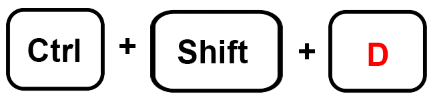
Ctrl + Üst Karakter + C – Çoktan seçmeli soru ekleyin
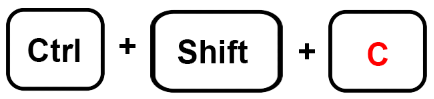
Ctrl + Üst Karakter + R – dosya yüklemeyi gerektiren bir soru ekleyin
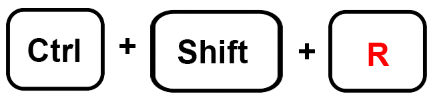
Ctrl + Üst Karakter + S – Izgara şeklinde çoktan seçmeli bir soru ekleyin
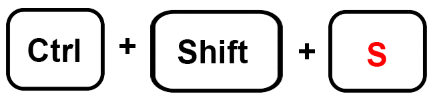
Ctrl + Üst Karakter + N – Bir onay kutusu ızgara sorusu ekleyin
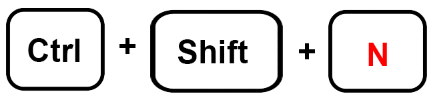
Ctrl + Üst Karakter + L – Doğrusal ölçekli bir soru ekleyin
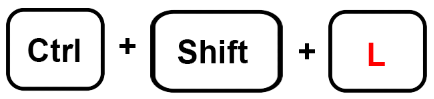
Google Forms Klavye Kısayollarını Düzenleme ve Biçimlendirme
Google Formları düzenlemek ve biçimlendirmek çoğu insanın en büyük mücadelelerinden biridir. Aşağıdaki kısayollar süreçte gezinmenize yardımcı olabilir.
Ctrl + C – Metni kopyalayın
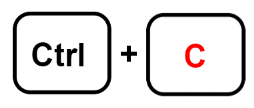
Ctrl + U – Altını çizmek
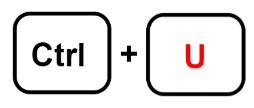
Ctrl + Z – En son değişiklikleri geri alın
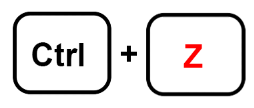
Ctrl + Üst Karakter + S – Madde işaretli bir listeyi kaldırın veya uygulayın
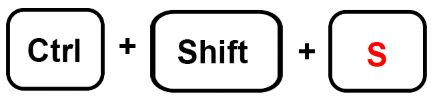
Ctrl + Y – En son değişiklikleri yeniden yapın
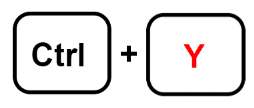
Ctrl + ben – İtalik
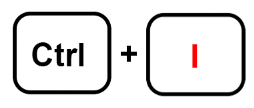
Ctrl + B – Metni kalınlaştırın
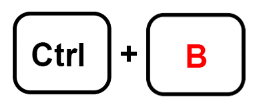
Ctrl + X – Metni kesin
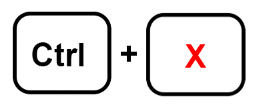
Ctrl + V – Metni yapıştırın
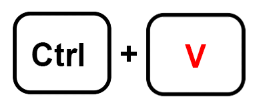
Google Formlar’da Metni Düzenlemek için Klavye Kısayolları
Google Formlarınızı hedef kitlenizle paylaşmadan önce her zaman iyi düzenlenmiş olduğundan emin olun. Süreci özetlemek için aşağıdaki kısayolları kullanın.
Ctrl + Üst Karakter + Aşağı – Soruları aşağı taşıyın
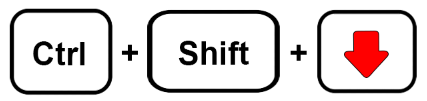
Ctrl + Üst Karakter + Yukarı – Soruları yukarı taşıyın

Ctrl + E – Soruları düzenleyin
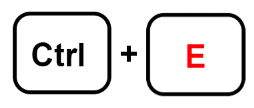
Ctrl + Alt + C – Bir soruyu kopyalayın
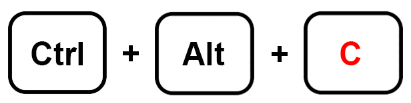
Ctrl + D – Soruyu çoğaltın
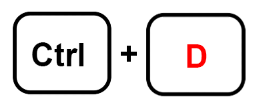
Ctrl + Alt + V – Soruyu yapıştırın
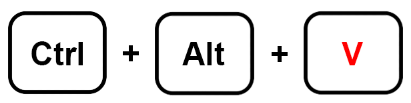
Farklı Platformlarda Kullanılan Google Forms Klavye Kısayolları
Google Formlar klavye kısayollarını nasıl kullanacağınızı öğrenmek ve uzmanlaşmak, kısa sürede daha fazlasını başarmanızı kolaylaştırır. Anlamanız gereken şey, kısayolların kullandığınız cihaza göre değiştiğidir.
Windows/Linux’ta kullanılan klavye, Mac’te kullanılanlardan biraz farklıdır. Örneğin Windows/Linux’ta soruları düzenlemek için Ctrl + E gibi kısayolları kullanırken, biz Mac’te “Ctrl” yerine “Command” kullanıyoruz.
Mac’te Google Forms Klavye Kısayolları
Komut + Üst Karakter + L – Formu önizleyin
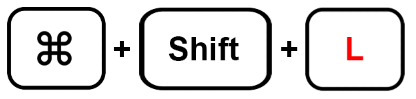
Komut + Üst Karakter + Z – Son değişiklikleri geri alın
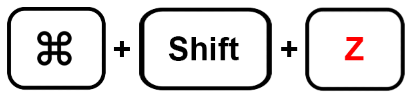
Komut + N – Yeni form
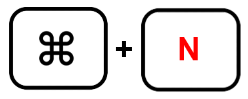
Komut + Üst Karakter + C – Formu kopyalayın
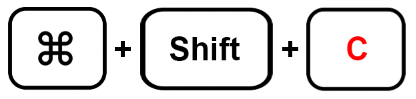
Komut + Üst Karakter + H – Bir resim ekleyin
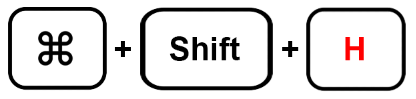
Komut + Üst Karakter + S – Değişiklikleri kaydedin
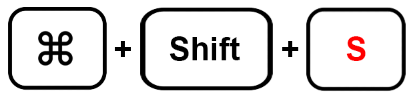
Komut + Üst Karakter + P – Formu yazdırın
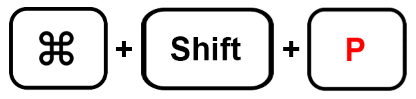
Komut + Üst Karakter + X – Form elemanlarını kesin
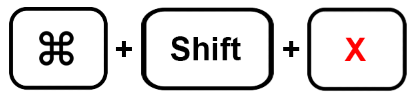
Komut + Üst Karakter + Y – Değişiklikleri yeniden yapın
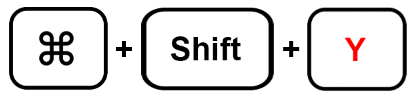
Komut + / – Klavye kısayollarını görüntüleyin
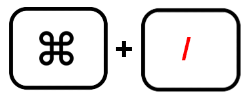
Komut + Üst Karakter + D – Form öğelerini silin

Komut + Üst Karakter + V – Formu yapıştırın
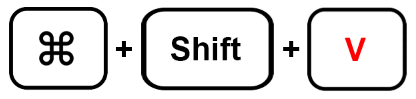
Windows/Linux’ta Google Forms Klavye Kısayolları
Ctrl + Üst Karakter + C – Formu kopyalayın
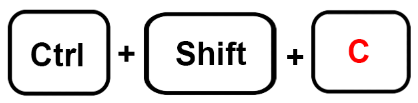
Ctrl + Üst Karakter + X – Form elemanlarını kesin
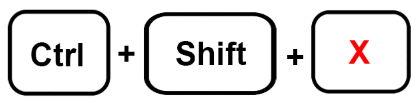
Ctrl + Üst Karakter + D – Form öğelerini silin
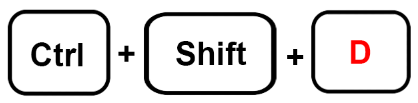
Ctrl + Üst Karakter + P – Formu yazdırın
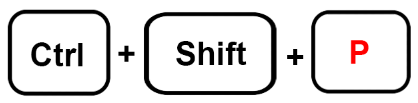
Ctrl + N – Yeni form
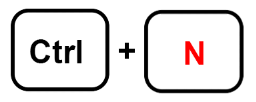
Ctrl + Üst Karakter + V – Formu yapıştırın
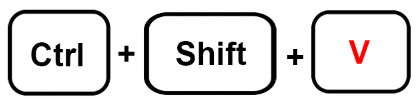
Ctrl + Üst Karakter + H – Bir resim ekleyin
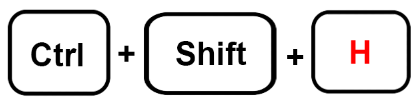
Ctrl + / – Klavye kısayollarını görüntüle
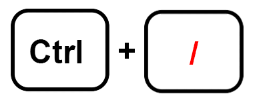
Ctrl + Üst Karakter + Z – Son değişiklikleri geri alın
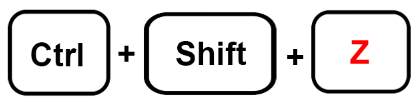
Ctrl + Üst Karakter + Y – Son değişiklikleri yeniden yapın
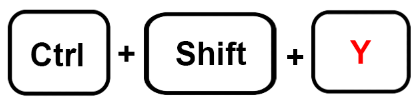
Google Formlar Klavye Kısayolları
Google Forms, dünya çapında milyonlarca insan tarafından kullanılan harika bir uygulamadır. Klavye kısayollarını kullanarak Google Formlar kullanıcı deneyiminizi kolayca dönüştürebilirsiniz. İhtiyacınız olan tek şey, Google Formunuz üzerinde çalışırken kısayolları nasıl ve ne zaman uygulayacağınızı öğrenmek.
Diğer kullanıcıların bilmesi gereken başka klavye kısayollarınız var mı? Bunları aşağıdaki yorumlara yazın.